Někteří uživatelé systému Windows uvedli, že po instalaci programu AVG Antivirus se zdá, že jejich zvukové zařízení nefunguje. Pokud patříte do této kategorie, máme pro vás krytí.
Existuje několik důvodů pro tento problém, mezi něž patří virus / malware, chybějící systémové soubory, zastaralý ovladač zvukového zařízení a samotný proces instalace AVG. Přišli jsme však s řešením tohoto problému.
Pět věcí, které musíte udělat, když po instalaci AVG není žádný zvuk
- Spusťte úplné prohledání systému
- Spusťte program CHKDSK na pevném disku
- Opravit registr PC
- Aktualizujte ovladač zvukového zařízení
- Přeinstalujte program AVG
- Použijte nástroj Obnovení systému
- Spusťte Windows Update
Řešení 1: Spusťte úplnou kontrolu systému
Viry a malware mohou způsobit poškození zvukového zařízení. Spusťte úplnou kontrolu systému v počítači a odstraňte veškeré možné poškození virů. Můžete použít několik antivirových programů třetích stran.
Můžete také použít integrovaný antivirus systému Windows, Windows Defender. Zde je návod, jak spustit úplnou kontrolu systému v aktualizaci Windows 10 Creators Update:
- Přejděte na Start> zadejte „obránce“> dvojitým kliknutím na Windows Defender spusťte nástroj.
- V levém podokně vyberte ikonu štítu.
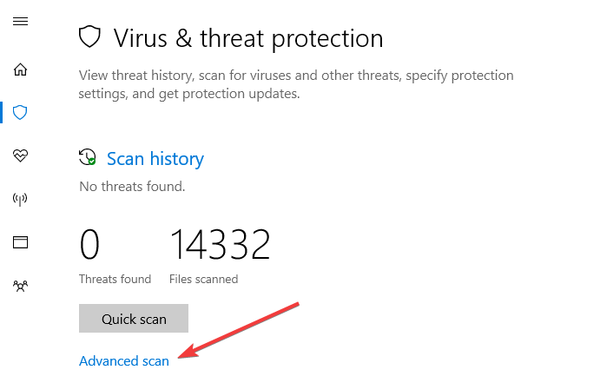
- V novém okně klikněte na možnost „Pokročilé skenování“.
- Zaškrtnutím možnosti úplného skenování spustíte úplnou kontrolu malwaru systému.
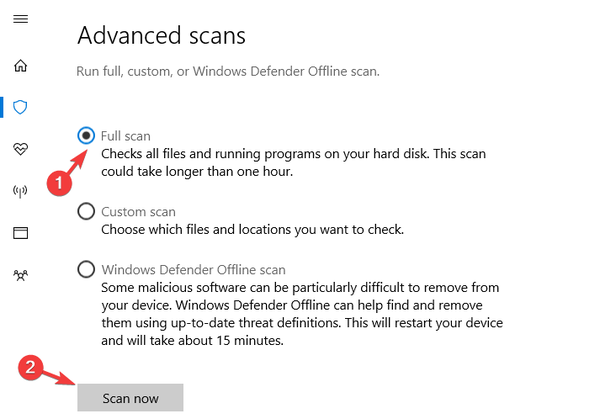
Případně důrazně doporučujeme zkontrolovat některý z nejlepších antivirových programů pro počítač se systémem Windows a nainstalovat je do počítače. Některé antivirové programy třetích stran, například Panda, BullGuard, BitDefender, MalwareBytes, atd. jsou ideální pro odstranění virů.
- ČTĚTE TAKÉ: Oprava: Problémy s antivirovým programem Avast ve Windows 10
Řešení 2: Spusťte CHKDSK na pevném disku
Dalším způsobem, jak vyřešit problém se zvukem po instalaci AVG, je provést CHKDSK na pevném disku. Zkontrolovat funkci Disk zkontroluje a opraví chybu disku, která by mohla být zodpovědná za problém se zvukem v počítači. Zabraňuje také ztrátě dat programu. Zde je návod, jak spustit CHKDSK:
- Přejděte na Start> Napište „příkazový řádek“> Klikněte na něj pravým tlačítkem a vyberte „Spustit jako správce“.
- Nyní zadejte „CHKDSK C: / F“
- Do příkazového řádku tedy zadejte CHKDSK C: / R bez uvozovek a stiskněte klávesu Enter.
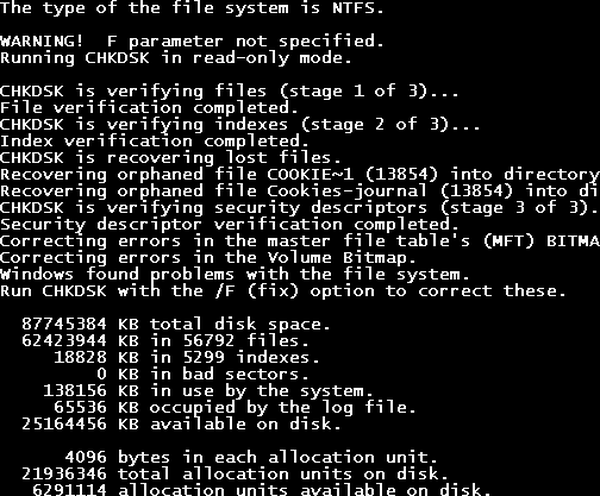
- Po dokončení procesu CHKDSK restartujte počítač a poté připojte druhý pevný disk.
- ČTĚTE TAKÉ: Žádný zvuk po aktualizaci ovladače AMD v počítači se systémem Windows 10
Řešení 3: Opravte registr počítače
Nejjednodušší způsob, jak opravit registr systému Windows, je použít speciální nástroj, například CCleaner. Alternativně můžete ke kontrole poškození systémových souborů použít také Microsoft's System File Checker.
Obslužný program ověří integritu všech systémových souborů a pokud je to možné, soubory opraví pomocí problémů. Zde je návod, jak spustit skenování SFC ve všech verzích systému Windows:
- Přejděte na Start> zadejte cmd> klikněte pravým tlačítkem na Příkazový řádek> vyberte Spustit jako správce.
- Nyní zadejte příkaz sfc / scannow.
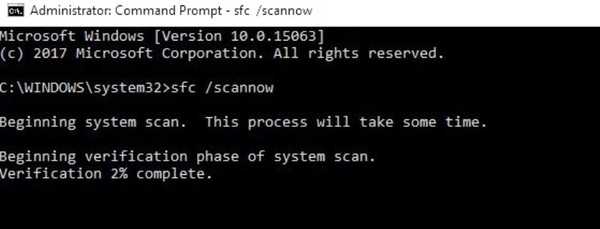
- Počkejte na dokončení procesu skenování a poté restartujte počítač. Všechny poškozené soubory budou při restartu nahrazeny.
Řešení 4: Aktualizujte ovladač zvukového zařízení
Dalším použitelným řešením je aktualizace ovladače zvukového zařízení na nejnovější verzi. Důrazně doporučujeme Aktualizátor ovladačů TweakBit (schváleno společností Microsoft a Norton) k automatickému stažení všech zastaralých ovladačů do počítače. Alternativně můžete k aktualizaci ovladače použít Správce zařízení. Postup je následující:
- Přejděte na Start> do vyhledávacího pole napište „Správce zařízení“ a stiskněte „Enter“
- V levém podokně vyhledejte část „diskové jednotky“ a poté ji rozbalte klávesou se šipkou.
- Proto klikněte pravým tlačítkem na ovladač zvukového zařízení a poté pokračujte kliknutím na možnost „Aktualizovat software ovladače“
- Po aktualizaci restartujte počítač.
Poznámka: Aby aktualizace fungovala, musí být váš počítač připojen k internetu.
- ČTĚTE TAKÉ: Oprava: Skype audio nefunguje na Windows 10
Řešení 5: Přeinstalujte program AVG
Kromě toho můžete také zvážit přeinstalování programu AVG Antivirus do počítače. Někteří uživatelé systému Windows uvedli, že po přeinstalaci problému AVG dokázali vyřešit problém se zvukem. Chcete-li znovu nainstalovat AVG, musíte jej nejprve odinstalovat a poté znovu nainstalovat program. Zde je postup, jak přeinstalovat AVG:
- Přejděte na Start> Ovládací panely> Programy a funkce
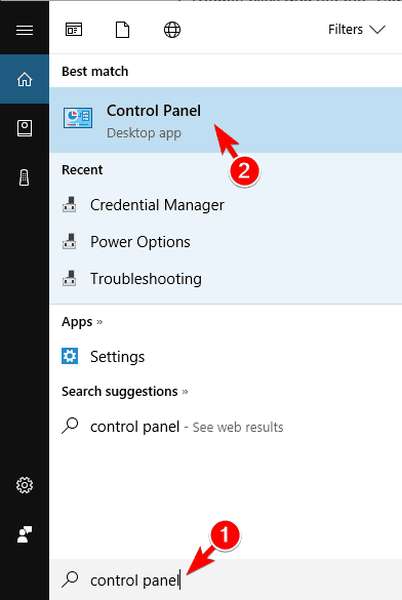
- V okně Programy a funkce vyhledejte a odinstalujte AVG Antivirus.
- Po dokončení odinstalace restartujte počítač.
- Přejít na úředníka Web AVG ke stažení programu (Nebo můžete použít CD se softwarem, které jste použili pro předchozí instalaci)
- Poklepejte na spustitelný soubor a podle pokynů dokončete novou instalaci AVG.
Řešení 6: Použijte nástroj Obnovení systému
Obnovení systému je funkce systému Windows, která vám umožní obnovit systém do předchozího stavu a opravit všechny nedávné problémy, zejména problém se zvukem. Zde je návod, jak spustit obnovení systému v počítači se systémem Windows 10:
- Stiskněte tlačítko napájení, dokud se nezobrazí zpráva Automatická oprava.
- Přejděte na Poradce při potížích> Pokročilé možnosti> Obnovení systému.
- Nyní vyberte své uživatelské jméno a zadejte heslo.
- Klikněte na Další, vyberte požadovaný bod obnovení a podle pokynů na obrazovce obnovte počítač.
- Po obnovení počítače zkontrolujte, zda problém přetrvává.
- ČTĚTE také: Oprava: Ovladač mikrofonu HD Conexant nefunguje ve Windows 10
Řešení 7: Spusťte Windows Update
Společnost Microsoft neustále vydává aktualizace systému Windows, aby zlepšila stabilitu systému a opravila různé problémy a chyby ve vašem počítači. Při aktualizaci operačního systému Windows však můžete postupovat podle těchto pokynů:
- Přejděte na Start> do vyhledávacího pole zadejte „update“ a poté pokračujte kliknutím na „Windows Update“.
- V okně Windows Update vyhledejte aktualizace a nainstalujte dostupné aktualizace.
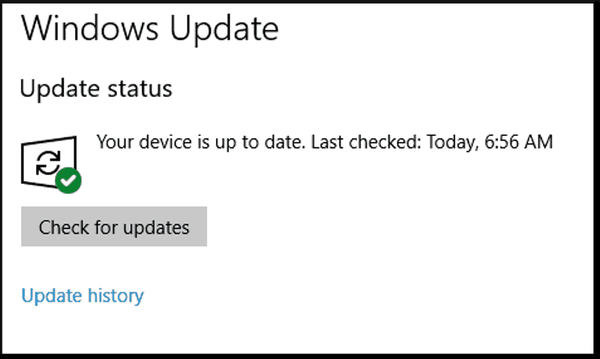
- Po dokončení aktualizace restartujte počítač se systémem Windows a poté otestujte zvukové zařízení.
Rádi bychom vás slyšeli. Sdílejte v sekci komentáře níže, zda tato řešení pomohla s problémem bez zvuku po instalaci AVG.
- AVG
- Kybernetická bezpečnost
- Windows 10 opravit
 Friendoffriends
Friendoffriends



